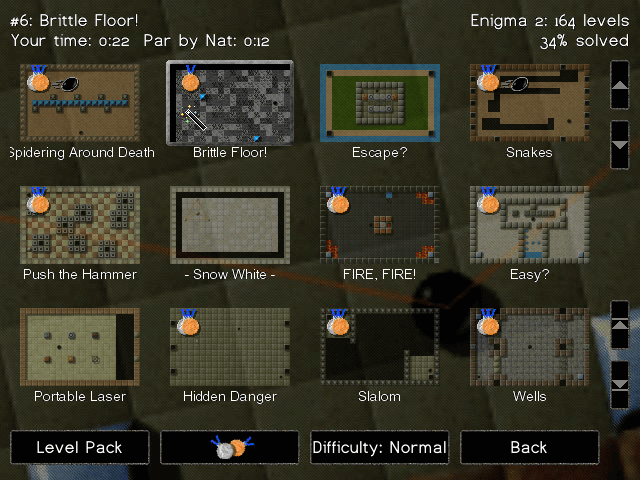
| [ << ] | [ >> ] | [Top] | [Contents] | [Index] | [ ? ] |
| 2.1 起動 | メニューを操作してゲーム開始 | |
| 2.2 ゲーム規則 | ゲーム方法 | |
| 2.3 コントロール | キーボードとマウスによるコント ロール |
エニグマを起動させるとメインメニューが表示されます。そのメニューからゲームを開始したり、オプションの設定をしたり、もう充分だと 思えばゲーム を終了させる事ができます。以下のセクションではレベルメニューとオプションメニューの簡単な説明をします。その他の点については多分説明の必要もないで しょう。
| 2.1.1 レベルメニュー | 次のレベル(面)の選択 | |
| 2.1.2 ゲームのオプション | オプション設定 |
メインメニューから「New Game」をクリックすると、次のようなレベルメニューが現れます。
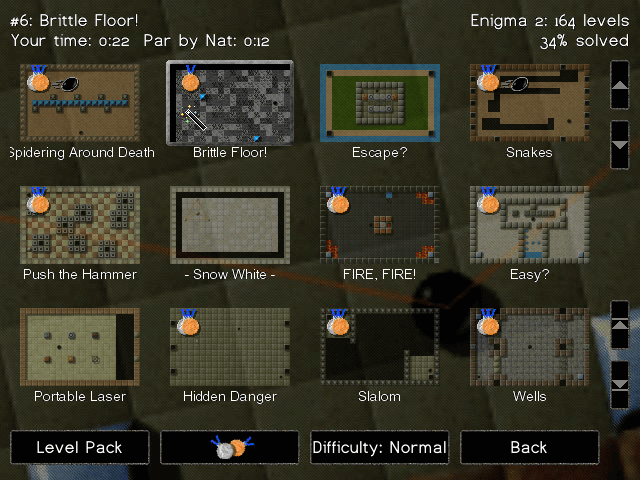
この画面は現在選択されているレベル(面)と現在のレベルパックについての情報を表示している上段エリア、利用可能なレベル(面)の全 体表示をしている中段エリア、ボタンを表示している下段エリアの三エリアで構成されています。
面のリスト表示を右側にある矢印ボタンを使って、あるいはキーボードの矢印キーを使って移動させる事ができます。気に入った面でゲーム を開始したい場合、その面を選択してクリックするか、リターンキーを押すとよい。
クリア面には縮小画像の左上端に小さいメダルの表示があります(簡単モードでのクリアは銀メダル、それ以外のモードでは金メダルで す)。F5キーを押さえるか、画面最下段の二つのメダル表示ボタンをクリックすれば次の未解決面にジャンプする事が出来ます。レベルメニューでは次のよう なキー操作が行えます。
エニグマには実際とても沢山の面があります。きちんと整理をつけておくため、エニグマは次のように六個のレベルパックから構成されてい ます。
別のレベルパックへ移動するにはスペースキーとバックスペースキーを使うか、あるいは「LevelPack」ボタンをクリックします。
オプションメニューを使って自分用のエニグマ設定を保存できます。
| 2.2.1 通常面 | ||
| 2.2.2 二人プレイ面 | ||
| 2.2.3 瞑想面 |
エニグマのゲーム方法は簡単です。小さな黒い手玉を操作してOxydで石と呼ばれる物体を「開いて」一致するペアを見つけ出すことで す。「閉じた」 Oxyd石とは以下のものです(四種類ありますが動作は同じです)。

手玉でOxyd石に触ると、石が「開いて」シンボルカラーが表示されます。全ての面で同じシンボルのOxyd石は二個あります。石に 触ってゆき同じ シンボルを持った石を見つけないといけません。しかし、「開いた」シンボルが一致していなければ、最初のOxyd石が「閉じて」しまいます。面をクリアす るには、全てのシンボルペアを順番に一致させてゆくことです。以下の画像は緑色のOxyd石のペアが「開かれ」ていて、青のOxyd石の一つが「開かれ て」いますが、中に?マークの表示があり、それがまだ一致した石を「開いて」いない事を示しています。
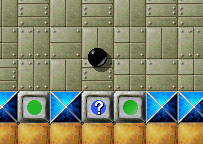
By the way: if you have not already done so, now is a good time to start Enigma and play the first couple of levels!
手玉を動かして床に落ちている物体を拾う事が出来ます。持ち物の一覧は画面下に表示されています。ゲーム開始時には予備の手玉二個だけ が表示されて いるはずです。以下の画像は持ち物一覧にシャベル、紙切れ、二本のダイナマイト棒、二個の予備手玉、傘が表示されています。

マウスの左ボタンをクリックすると左端の物体を使う事ができます。その結果、物体が床に置かれたり、特定の動作をさせる事になります。 例えば、ダイ ナマイトは床に置かれると燃え出しますし、スプリングは手玉をジャンプさせます。持ち物一覧の配置を替えるにはマウスの右ボタンをクリックするかマウスホ イールを操作します
何かの理由で床に落ちている物を拾いたくないのなら、手玉を動かしている間どのマウスボタンでもいいから押さえたままにしている事で す。この機能が 役に立つ場面があるでしょう。手玉でしっかりぶつかれば動かす事の出来る石があります。そのような可動石の一つに木製石がありますが、これは水を渡る橋を 架ける材料として利用で きます。次の画像は水の中に木製石を並べて橋をつくっている場面です。
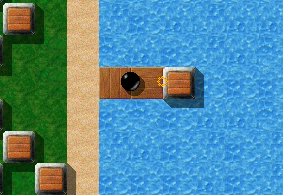
ゲームの中に登場してくる物体同士が相互作用して思いもよらない結果をもたらす事があります。例えば、床に落ちている物体がレーザー ビームや可動物体によって変形したりします。それから、持ち物一覧の左端の物体を使いながら石を叩くと、大抵の場合、単に石を叩いたのとは違った結果が得 られます(その種の物体として有名な物が魔法の杖です)。
最後にちょっと:このゲームが難しそうだと敬遠しないで下さい。ゲームに登場する物体の動作はゲームをすれば分かってきます。分かりに くい動作をする物体については 3. ゲームに出てくる物体で説明します。
悪い知らせを先に。エニグマは今もってネットワークをサポート出来ていません。そういった点からすれば、対戦型の二人プレイはスイッチ で手玉の色を切り替えるだけ(最初は黒い手玉、スイッチで白い手玉に切り替える)の一人ゲームになっています。
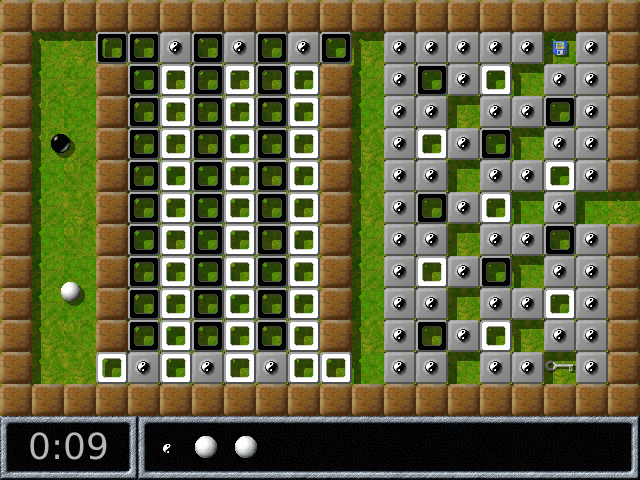
持ち物一覧に道教のシンボルとして有名な小さい陰陽マークが表示されていれば二人プレイだという印です。このマークを持ち物一覧の左端 に置いて使えば、手玉の色を変えられる。
いわゆる瞑想面と呼ばれる面ではゲーム目標が通常面とは異なっています。つまり、同じ種類の石を探すのでは無く、床のくぼみに小さな白 玉を入れなければなりません。全ての小さい白玉がくぼみに入ると面クリアになります。
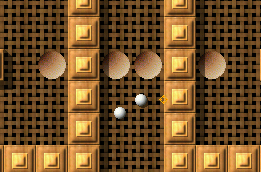
でも気をつけて下さい。全ての白玉が一緒に動くのですから、マウスの急な動きで、くぼみに入れていた白玉が外に飛び出します。瞑想面と の名称は面クリアまで白玉の速度を一定に保つ手の動きと限りない忍耐が必要になるゆえんです。
ゲーム中に設定できる項目リストです。(今すぐ覚える必要はありません。なぜならF1キーを押せばゲーム中でもリストを表示できるから です。)
| [ << ] | [ >> ] | [Top] | [Contents] | [Index] | [ ? ] |